重启电脑后打开VMware提示该虚拟机似乎正在使用中该怎么办?
发布时间:2016-08-02 12:14:41作者:知识屋
重启电脑后打开VMware提示该虚拟机似乎正在使用中该怎么办?在用VMware虚拟机的时候,有时会发现打开虚拟机时提示“该虚拟机似乎正在使用中。如果该虚拟机未在使用,请按“获取所有权(T)”按钮获取它的所有权。否则,请按“取消(C)”按钮以防损坏。配置文件: D:\win10x64\Windows 10 x64.vmx。”这是由于虚拟机未正常关闭引起的,下面看看解决办法。
1、我们首先点击“获取所有权(T)”按钮,会发现弹出一个窗口,显示“无法打开虚拟机: D:\win10x64\Windows 10 x64.vmx获取该虚拟机的所有权失败。主机上的某个应用程序正在使用该虚拟机。配置文件: D:\win10x64\Windows 10 x64.vmx。等信息。这说明获取所有权失败了。

2、当点击“取消(C)”按钮是直接退出窗口,什么也不弹出。这时发现不管点那个按钮都不能解决问题。

3、打开“文件资源管理器”进入到存放此台Vmware虚拟机虚拟磁盘文件及配置文件存放的位置(也就是弹出提示窗口上的路径),在这里是D:\win10x64这个目录下,找到后缀为.lck文件夹。

4、然后,将后缀为.lck的文件夹删除,或者或避免删错可以移动到备份文件夹中,也可以直接重命名此文件夹,在这里我将文件夹Windows 10 x64.vmx.lck改为Windows 10 x64.vmx.lck.backup。

5、然后重新打开虚拟机,发现此虚拟机可以正常打开了,这样就成功的解决了“该虚拟机似乎正在使用中”问题。

相关推荐:
系统提示【此虚拟机似乎正在使用中】,虚拟机不能打开问题解决方案介绍
相关知识
-

电脑无法开机一直重启怎么办 电脑无法开机一直重启的解决办法
-

win10收集错误信息重启该怎么办?win10收集错误信息重启解决办法
-

关于Step7安装过程中提示重启电脑的解决方法,非常简单
-

BlueStacks运行过程中出现故障,记得尝试重启引擎
-

关于电脑重启后自动弹出Word的解决方法,分为Win10和Win7
-

微软取消注册表自动备份功能,完美小编教你手动重启
-
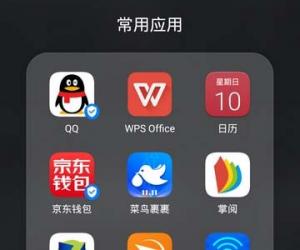
怎么在手机上重启TP-LINK路由器方法教程 手机重启tp-link路由器在哪如何操作
-
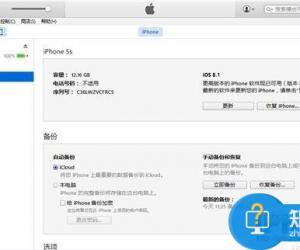
为什么苹果手机出现蓝屏无限重启 iPhone突然蓝屏无法开机了解决方法
-
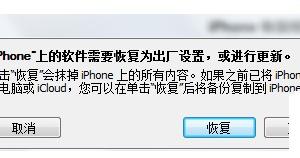
iPhone手机出现蓝屏自动重启怎么办 苹果手机开机突然蓝屏无限自动重启
-

iphone手机死机怎么强制重启 苹果iphone死机重启不了怎么办
软件推荐
更多 >-
1
 一寸照片的尺寸是多少像素?一寸照片规格排版教程
一寸照片的尺寸是多少像素?一寸照片规格排版教程2016-05-30
-
2
新浪秒拍视频怎么下载?秒拍视频下载的方法教程
-
3
监控怎么安装?网络监控摄像头安装图文教程
-
4
电脑待机时间怎么设置 电脑没多久就进入待机状态
-
5
农行网银K宝密码忘了怎么办?农行网银K宝密码忘了的解决方法
-
6
手机淘宝怎么修改评价 手机淘宝修改评价方法
-
7
支付宝钱包、微信和手机QQ红包怎么用?为手机充话费、淘宝购物、买电影票
-
8
不认识的字怎么查,教你怎样查不认识的字
-
9
如何用QQ音乐下载歌到内存卡里面
-
10
2015年度哪款浏览器好用? 2015年上半年浏览器评测排行榜!







































